Beyond Compare在比较文本时如何设置过滤行数量?
Beyond Compare是这样一款优秀的专业级文件比较软件,拥有强大的文件夹以及文本比较功能,利用它可以快速比较出文件之间的差异,以便于修改、整合。通常在比较复杂繁琐的文本的时候,独立的行更利于查看文本比较的差异,那接下来就跟大家分享一下Beyond Compare文件比较时,如何设置过滤行数量,希望大家会喜欢。
Beyond Compare比较文本时设置过滤行的方法:
首先打开Beyond Compare软件,选择文本比较会话,打开会话操作界面。单击“浏览文件”按钮,选择需要比较的代码文件。如下图所示,对比代码文件内容冗长,需要上下滑动下拉菜单方可查看全部代码文件。
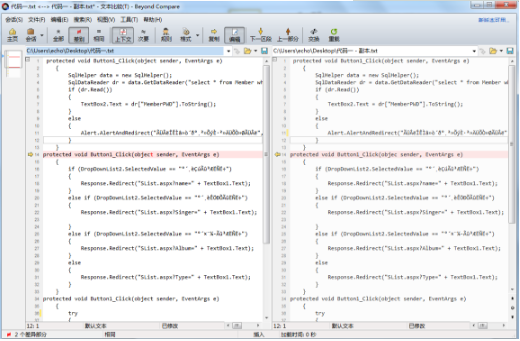
然后单击“工具”按钮,在展开的菜单中选择“选项”选项卡,切换到“文本编辑”选项页面,文本编辑选项主要适用于文本比较和文本合并会话。
在界面右侧文本比较栏目中,勾选“设置{cms_selflink page='index' text='过滤'}行的数量“复选框,上下文行数即当使用显示上下文的差部分之前和之后显示的数目时定义匹配行数量,您可以按照个人过滤需求在文本框中输入相应数值。
最后单击“应用“完成过滤行设置,单击”确定“按钮关闭选项窗口,再次回到文本比较会话操作,视图窗格随即发生了相应变化,如下图所示。
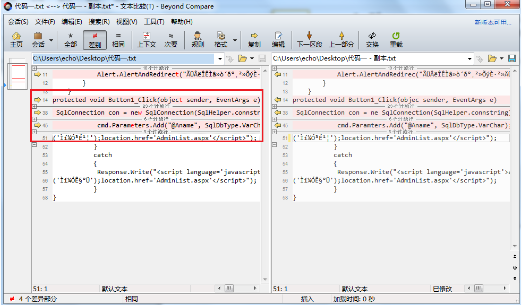
当在完成过滤行设置后,文本比较会话视图窗格的代码也被折叠了起来,你可以根据个人查找代码差异的需求,展开部分代码内容。这样简单的设置即可让会话视图界面变得简单大方,方便用户更加快速的比较代码差异。
以上介绍的内容就是关于Beyond Compare比较文本时设置过滤行数量的方法教程,不知道大家学会了没有,如果你有需要的话可以按照小编的方法自己尝试操作,希望可以帮助大家解决问题,谢谢!!!了解更多的教程资讯请关注我们系统天地网站~~~~










 苏公网安备32032202000432
苏公网安备32032202000432